So beheben Sie WLAN-Verbindungsabbrüche in Windows 11
WLAN, das ständig abbricht, ist eines der frustrierendsten technischen Probleme. Sie sind mitten in einem Videoanruf mit Ihrem Team oder kurz davor, wichtige Arbeit abzusenden, und plötzlich sind Sie offline.
Von Jamie Chen
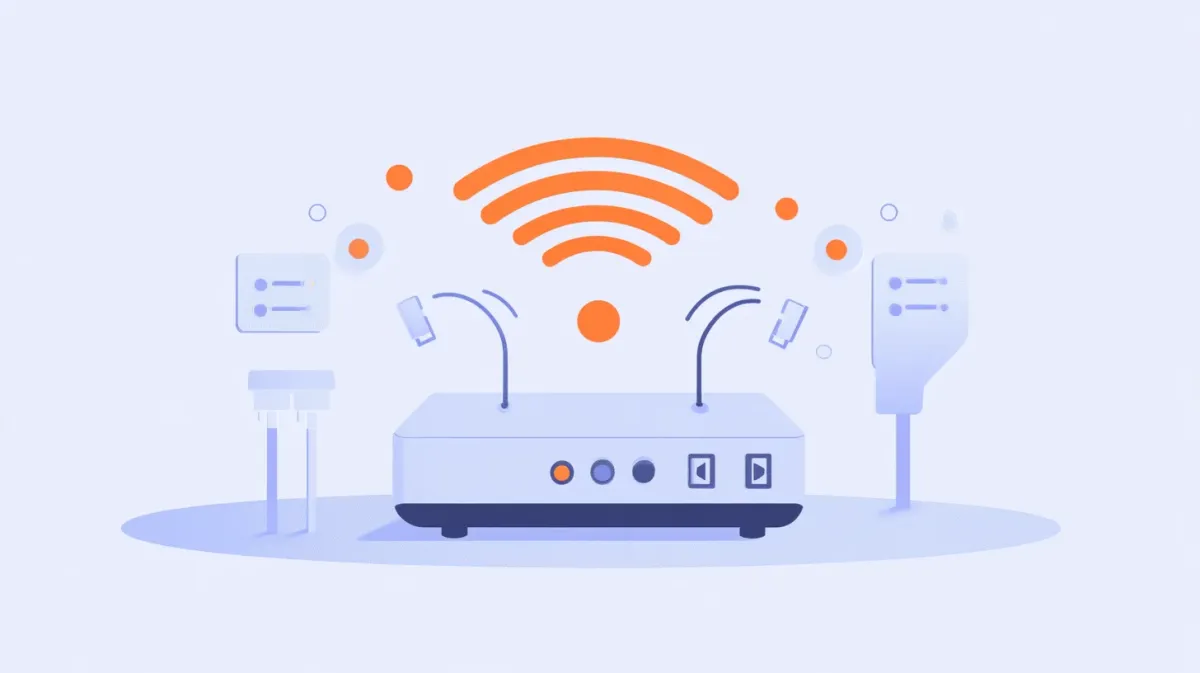
WLAN, das ständig abbricht, ist eines der frustrierendsten technischen Probleme, das Sie erleben können. Sie sind mitten in einem Videoanruf mit Ihrem Team oder kurz davor, wichtige Arbeit abzusenden, und plötzlich sind Sie offline. Wieder einmal. Ich weiß, wie störend das ist, besonders wenn Sie von zu Hause arbeiten und Ihr WLAN Ihre Lebensader zu allem ist.
Hier ist die gute Nachricht: Ich habe Hunderten von Menschen geholfen, WLAN-Verbindungsprobleme zu beheben, und in den meisten Fällen handelt es sich um eines von wenigen häufigen Problemen, die wir gemeinsam lösen können. Dieser Leitfaden ist Teil unseres Windows-Fehlerbehebungsleitfadens, der systematische Ansätze zur Diagnose und Behebung von Windows-Problemen behandelt.
In diesem Leitfaden führe ich Sie Schritt für Schritt durch die effektivsten Lösungen, beginnend mit den einfachsten Fixes.
Schnelle Lösungen zuerst: Beginnen Sie hier
Router und PC neu starten (richtig gemacht)
Ein ordnungsgemäßer Router-Neustart behebt erstaunlich viele WLAN-Probleme. So machen Sie es richtig:
- Ziehen Sie das Netzkabel Ihres Routers
- Warten Sie volle 30 Sekunden (Router benötigen Zeit, um ihren Speicher vollständig zu löschen)
- Stecken Sie den Router wieder ein und warten Sie 2-3 Minuten, bis alle Lichter stabil sind
- Starten Sie Ihren PC neu (Startmenü → Ein/Aus → Neu starten)
- Verbinden Sie sich erneut mit Ihrem WLAN-Netzwerk
Warum das funktioniert: Router können nach wochenlangem Betrieb überlastet werden. Die 30-sekündige Wartezeit stellt sicher, dass der Speicher des Routers vollständig gelöscht wird und alle temporären Konflikte zurückgesetzt werden.
Testen Sie Ihre Signalstärke
Bewegen Sie Ihren Laptop auf etwa 3 Meter an Ihren Router heran und nutzen Sie das WLAN 10-15 Minuten lang. Wenn das WLAN in der Nähe des Routers stabil ist, aber in größerer Entfernung abbricht, ist dies ein Signalstärkeproblem – Sie benötigen möglicherweise einen WLAN-Repeater oder eine bessere Router-Positionierung. Wenn es direkt neben dem Router immer noch abbricht, fahren Sie mit den unten stehenden Lösungen fort.
WLAN-Netzwerk vergessen und erneut verbinden
Manchmal wird Ihr Windows 11-Netzwerkprofil beschädigt. Um dies zu beheben:
- Klicken Sie auf das WLAN-Symbol in Ihrer Taskleiste
- Klicken Sie mit der rechten Maustaste auf Ihren Netzwerknamen und wählen Sie Eigenschaften
- Klicken Sie auf die Schaltfläche “Nicht speichern”
- Verbinden Sie sich erneut mit Ihrem Netzwerk und geben Sie Ihr Passwort ein
Dies erstellt ein frisches, sauberes Verbindungsprofil.
Die häufigste Lösung Nr. 1: Energiesparmodus für WLAN deaktivieren
Dies ist meine wichtigste Lösung für WLAN-Verbindungsabbrüche. Die aggressiven Energiesparfunktionen von Windows 11 schalten Ihren WLAN-Adapter aus, um Akku zu sparen, selbst wenn Sie aktiv das Internet nutzen. Ich deaktiviere dies auf jedem Laptop, den ich einrichte.
Verhindern Sie, dass Windows Ihren WLAN-Adapter ausschaltet
- Klicken Sie mit der rechten Maustaste auf die Schaltfläche Start und wählen Sie Geräte-Manager
- Erweitern Sie “Netzwerkadapter” und finden Sie Ihren WLAN-Adapter (enthält “Wireless”, “WiFi”, “802.11” oder Markennamen wie Intel, Realtek, Qualcomm)
- Klicken Sie mit der rechten Maustaste auf Ihren WLAN-Adapter und wählen Sie Eigenschaften
- Klicken Sie auf die Registerkarte “Energieverwaltung”
- Deaktivieren Sie “Computer kann das Gerät ausschalten, um Energie zu sparen”
- Klicken Sie auf OK und starten Sie neu
Warum das funktioniert: Windows schaltet Ihren WLAN-Adapter aus, wenn es denkt, dass Sie ihn nicht intensiv nutzen – selbst während Videoanrufen. Für etwa 60 % der Benutzer löst allein diese Maßnahme das Problem.
Erweiterte Energieplaneinstellungen anpassen
Es gibt eine zweite Energiespareinstellung, die deaktiviert werden sollte:
- Drücken Sie Windows-Taste + R, geben Sie
control panelein und drücken Sie die Eingabetaste - Gehen Sie zu “Hardware und Sound” → “Energieoptionen”
- Klicken Sie auf “Energiesparplaneinstellungen ändern” → “Erweiterte Energieeinstellungen ändern”
- Erweitern Sie “Drahtlosadaptereinstellungen” → “Energiesparmodus”
- Setzen Sie sowohl “Akku” als auch “Netzbetrieb” auf “Höchstleistung”
- Klicken Sie auf Übernehmen und dann OK
WLAN-Treiber aktualisieren
Veraltete oder beschädigte WLAN-Treiber sind die zweithäufigste Ursache für Verbindungsabbrüche.
Schnelle Aktualisierung über den Geräte-Manager
- Klicken Sie mit der rechten Maustaste auf die Schaltfläche Start und wählen Sie Geräte-Manager
- Erweitern Sie “Netzwerkadapter” und klicken Sie mit der rechten Maustaste auf Ihren WLAN-Adapter
- Wählen Sie Treiber aktualisieren → “Automatisch nach Treibern suchen”
- Wenn Windows ein Update findet, installieren Sie es und starten Sie neu
Vom Hersteller herunterladen (zuverlässiger)
Wenn Windows sagt, dass Ihre Treiber aktuell sind, überprüfen Sie die Website des Herstellers:
- Notieren Sie sich den genauen Namen Ihres WLAN-Adapters aus dem Geräte-Manager (z.B. “Intel Wi-Fi 6 AX201”)
- Besuchen Sie die Website des Herstellers (Intel: intel.com/support, Realtek: realtek.com/en/downloads oder die Support-Seite Ihres Laptop-Herstellers für Qualcomm/MediaTek)
- Laden Sie den neuesten Windows 11-Treiber herunter und führen Sie das Installationsprogramm aus
- Starten Sie Ihren PC neu
Profi-Tipp: Wenn die Verbindungsabbrüche nach einem Windows-Update begannen, funktioniert der generische Treiber, den Windows installiert hat, möglicherweise nicht gut mit Ihrem Adapter. Die Installation des Herstellertreibers behebt dies normalerweise. Wenn Sie andere Windows-Update-Probleme haben, stellen Sie sicher, dass Windows Update funktioniert, bevor Sie Treiber aktualisieren.
WLAN-Frequenzbänder wechseln (2,4 GHz vs. 5 GHz)
Moderne Router senden auf zwei Frequenzen. Manchmal hat ein Band Interferenzen, während das andere stabil ist.
Überprüfen Sie, ob Sie zwei Netzwerke mit ähnlichen Namen in Ihrer WLAN-Liste sehen (z.B. “IhrNetzwerk” und “IhrNetzwerk-5G”). Wenn ja, versuchen Sie, zum anderen Band zu wechseln und testen Sie 15 Minuten lang.
Kurzanleitung:
- 2,4 GHz: Größere Reichweite, durchdringt Wände besser, aber mehr Interferenzen und langsamer
- 5 GHz: Kürzere Reichweite, aber weniger Interferenzen und schneller
Meine Empfehlung: Wenn Sie sich in der Nähe Ihres Routers befinden (gleiches Zimmer oder Nebenzimmer), verwenden Sie 5 GHz – es ist weniger überfüllt. Wenn Sie weit entfernt sind oder durch mehrere Wände getrennt, verwenden Sie 2,4 GHz für die bessere Reichweite.
IPv6 deaktivieren
Viele Heimnetzwerke unterstützen IPv6 nicht ordnungsgemäß, was zu Verbindungskonflikten führen kann. Die meisten Heimnetzwerke verwenden sowieso ausschließlich IPv4, daher beeinträchtigt die Deaktivierung von IPv6 die Funktionalität nicht.
- Drücken Sie Windows-Taste + R, geben Sie
ncpa.cplein und drücken Sie die Eingabetaste - Finden Sie Ihre WLAN-Verbindung und klicken Sie mit der rechten Maustaste darauf → Eigenschaften
- Scrollen Sie nach unten und deaktivieren Sie “Internetprotokoll Version 6 (TCP/IPv6)”
- Lassen Sie “Internetprotokoll Version 4 (TCP/IPv4)” aktiviert
- Klicken Sie auf OK
- Trennen Sie die WLAN-Verbindung und verbinden Sie sich erneut
Ich habe gesehen, dass dies WLAN-Probleme oft löst, besonders bei Routern, die IPv6-Unterstützung bewerben, aber es nicht korrekt implementieren.
Netzwerkeinstellungen zurücksetzen (letzte Möglichkeit)
Wenn keine der oben genannten Lösungen funktioniert hat, beseitigt ein vollständiger Netzwerk-Reset oft die obskure Einstellung oder Beschädigung, die das Problem verursacht. Dadurch werden alle gespeicherten WLAN-Netzwerke und VPN-Verbindungen gelöscht, aber die erneute Verbindung dauert nur wenige Minuten.
- Öffnen Sie Einstellungen (Windows-Taste + I)
- Klicken Sie in der linken Seitenleiste auf “Netzwerk und Internet”
- Scrollen Sie nach unten und klicken Sie auf “Erweiterte Netzwerkeinstellungen”
- Scrollen Sie weiter nach unten und klicken Sie auf “Netzwerk zurücksetzen”
- Klicken Sie auf “Jetzt zurücksetzen” und bestätigen Sie
- Warten Sie, während Windows zurücksetzt (dauert etwa 2 Minuten)
- Ihr PC wird automatisch neu gestartet
- Verbinden Sie sich nach dem Neustart erneut mit Ihrem WLAN-Netzwerk
Dies setzt alle Netzwerkadaptereinstellungen auf die Standardwerte zurück, entfernt alle gespeicherten WLAN-Netzwerke und löscht alle Netzwerkkonfigurationsfehler. Es ist wie ein Neuanfang mit einer sauberen Tafel.
Ist es Ihr PC oder Ihr Router?
Führen Sie diese Diagnosetests durch, um die Quelle zu identifizieren:
Mit einem anderen Gerät testen: Verwenden Sie Ihr Smartphone oder Tablet im WLAN für die gleiche Zeit, in der Sie normalerweise Verbindungsabbrüche erleben würden. Wenn es ebenfalls abbricht, liegt es an Ihrem Router oder ISP. Wenn nur Ihr PC die Verbindung verliert, liegt es am WLAN-Adapter oder den Windows-Einstellungen Ihres PCs.
Testen Sie Ihren PC in einem anderen WLAN: Verbinden Sie sich mit einem anderen Netzwerk (Café, Haus eines Freundes) für 15-30 Minuten. Wenn es anderswo stabil ist, ist Ihr Heimrouter das Problem. Wenn es in allen Netzwerken abbricht, benötigen Ihre PC-WLAN-Hardware oder -Treiber Aufmerksamkeit.
Zusammenfassung: Ihre WLAN-Fix-Checkliste
Probieren Sie diese Lösungen in dieser Reihenfolge aus – die überwiegende Mehrheit der WLAN-Verbindungsprobleme wird durch Deaktivierung der Energiesparfunktion und Aktualisierung der Treiber gelöst:
Schnelle Lösungen:
- Router neu starten (30 Sekunden ausstecken) und PC
- Signalstärke testen (näher zum Router bewegen)
- WLAN-Netzwerk vergessen und erneut verbinden
Häufigste Lösungen (hier beginnen):
- Energiesparmodus deaktivieren für WLAN-Adapter (behebt ~60 % der Fälle)
- Energieplan-Drahtloseinstellungen auf Höchstleistung anpassen
- WLAN-Treiber aktualisieren von der Herstellerwebsite
Zusätzliche Lösungen:
- WLAN-Frequenzband wechseln (2,4 GHz zu 5 GHz oder umgekehrt)
- IPv6 deaktivieren
- Netzwerk zurücksetzen (wenn nichts anderes funktioniert)
Häufig gestellte Fragen
Warum bricht mein WLAN nur im Akkubetrieb ab?
Die aggressive Energiesparfunktion von Windows schaltet Ihren WLAN-Adapter aus, um Akku zu sparen, selbst während aktiver Nutzung. Befolgen Sie die oben genannten Energiespar-Lösungen – deaktivieren Sie “Computer kann das Gerät ausschalten, um Energie zu sparen” im Geräte-Manager und setzen Sie den Energiesparmodus für Drahtlosadapter auf “Höchstleistung”.
Sollte ich 2,4 GHz oder 5 GHz WLAN verwenden?
Verwenden Sie 5 GHz, wenn Sie sich in der Nähe Ihres Routers befinden (innerhalb von ~10 Metern) oder in einer Wohnung mit vielen konkurrierenden Netzwerken. Verwenden Sie 2,4 GHz, wenn Ihr Router weit entfernt ist (12+ Meter) oder durch mehrere Wände getrennt. Probieren Sie beide aus und verwenden Sie das stabilere.
WLAN zeigt “Verbunden, kein Internet.” Was ist los?
Sie sind mit Ihrem Router verbunden, aber er hat keinen Internetzugang. Starten Sie zuerst Ihren Router neu. Überprüfen Sie, ob andere Geräte Internet haben – wenn nicht, rufen Sie Ihren ISP an. Wenn nur Ihr PC kein Internet hat, verwenden Sie Netzwerk zurücksetzen in den Einstellungen oder vergessen Sie das Netzwerk und verbinden Sie sich erneut.
Wird die Aktualisierung meines WLAN-Treibers mich trennen?
Ja, kurzzeitig – laden Sie den Treiber zuerst herunter und führen Sie dann das Installationsprogramm aus. Das WLAN kann für 1-2 Minuten getrennt werden. Gesamte Offline-Zeit: maximal 2-5 Minuten.
Wie erkenne ich, ob es mein PC oder Router ist?
Testen Sie ein anderes Gerät in Ihrem WLAN. Wenn es ebenfalls abbricht, liegt es an Ihrem Router. Wenn nur Ihr PC die Verbindung verliert, liegt es am WLAN-Adapter oder den Einstellungen Ihres PCs. Testen Sie auch Ihren PC in einem anderen WLAN – wenn es anderswo stabil ist, ist Ihr Heimrouter das Problem.
Sie schaffen das
WLAN-Verbindungsprobleme sind frustrierend, aber sie sind lösbar. Die überwiegende Mehrheit der Fälle, die ich sehe, wird durch Deaktivierung der Energiespareinstellungen oder Aktualisierung der WLAN-Treiber behoben – beides Dinge, die Sie selbst in etwa 10 Minuten erledigen können.
Beginnen Sie mit den Energiespareinstellungen. Wenn das nicht hilft, arbeiten Sie die anderen Lösungen systematisch durch. Ändern Sie eine Sache nach der anderen, testen Sie gründlich und haben Sie Geduld mit dem Prozess.
Sie sind nicht allein mit diesem Problem – WLAN-Verbindungsabbrüche sind eines der häufigsten Windows-Probleme, bei denen ich Menschen helfe. Die Lösungen existieren, und Sie haben sie jetzt. Folgen Sie diesem Leitfaden Schritt für Schritt, und Sie werden Ihr WLAN wieder stabil bekommen.
Für weitere Hilfe bei der Fehlerbehebung anderer Windows-Probleme erkunden Sie unseren Windows-Fehlerbehebungsleitfaden – er deckt den systematischen Fehlerbehebungsansatz ab, der für jeden Windows-Fehler funktioniert, auf den Sie stoßen.
Jetzt beheben Sie das WLAN. Sie schaffen das.
Benötigen Sie eine automatisierte Lösung?
Sparen Sie Zeit mit professioneller PC-Optimierungssoftware, der Tausende von Nutzern vertrauen.
Top bewertete Tools ansehen